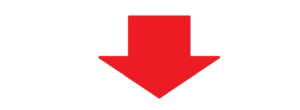イラストACで画像を検索する時に「無料会員でも制限回数を超えて検索できる裏ワザ」をご紹介します。
- イラストACの無料会員なんだけど、
- すぐに検索回数を使い切っちゃうから、
- 制限回数より多く検索する方法が知りたい
こういう方は良かったらぜひ参考にしてみてください。
イラストACをさらに便利に使いこなして良質の無料画像をたくさん検索しましょう。
もくじ
【イラストAC】無料会員でも制限回数を超えて検索できる裏ワザ6選

裏ワザ6選
- 裏ワザその1:カテゴリー→関連ありそうな画像→タグから検索
- 裏ワザその2:グループサイト(写真ACなど)から検索
- 裏ワザその3:chromeのシークレットウインドウで検索
- 裏ワザその4:Googleで「イラストAC ○○」で検索
- 裏ワザその5:URLを直接貼り付けて検索
- 裏ワザその6:cookie削除して検索
イラストACの無料会員でも制限回数を超えて検索できる裏ワザがこの6つです。
一つずつ深堀りしてご紹介していきます。
あわせて読みたい
裏ワザその1:カテゴリー→関連ありそうな画像→タグから検索【イラストACの検索方法】
まずはイラストACのカテゴリーから検索する方法をご紹介します。
※ここでは一例として「ネコ」を検索してみたいと思います。
裏ワザその2:グループサイト(写真ACなど)から検索【イラストACの検索方法】
写真ACやシルエットACなどのグループサイトから検索する方法をご紹介します。
裏ワザその3:chromeのシークレットウインドウで検索【イラストACの検索方法】
Google chromeのシークレットウインドウを使うと制限回数がリセットされて検索できるようになるようです。
ココがポイント
ショートカットキー「Ctrl+Shift+N」でもシークレットウインドウを開くことができます。
裏ワザその4:Googleで「イラストAC ○○」で検索【イラストACの検索方法】
「イラストAC ○○」と検索すると、うまくいけば検索結果一覧のページに辿り着けることがあります。
ココがポイント
裏ワザその5:URLを直接貼り付けて検索【イラストACの検索方法】
グレーな方法ですが、検索結果一覧のURLを直接貼り付けて検索する方法もあります。
下のURLの●●の部分を探したいキーワードに替えてブラウザのアドレスバーに貼り付けます。
貼り付け用URL
https://www.ac-illust.com/main/search_result.php?search_word=●●&personalized=1&qt=&qid=&creator=&ngcreator=&nq=&srt=dlrank&orientation=all&format=all&color=all
ブラウザのcookieを削除すると検索回数がリセットされるようです。
ここでは、Google chromeとMicrosoft edgeの2つのブラウザでcookieを削除する方法をご紹介します。
ただし、他のサイトにアクセスした際などにログインに支障が出る場合などがあるため、上級者以外の方にはおすすめしません。
ココがポイント
他の利用に支障が出ないように、最小限の削除方法をご紹介していきます。
Google chromeでcookieを削除する方法
Microsoft edgeでcookieを削除する方法
ココに注意
cookieの削除は他サイトの設定やパスワードなどもリセットされてしまいます。
他の面で困らないように、普段使わないブラウザを利用するなどして対策することをおすすめします。
まとめ:裏ワザを使うと制限回数を超えても検索できます【イラストAC】

イラストACで画像を検索する時に「無料会員でも制限回数を超えて検索できる裏ワザ」をご紹介してきました。
イラストACはクオリティが高い無料が画像が豊富なので、ついついたくさん検索したくなったり、微妙に違うキーワードで検索したくなりがち。
そんなことをやっている内にすぐに検索回数の制限に達してしまうので、「もっと検索したいのに」という時は今回ご紹介した裏ワザをぜひ活用してみてください。